Pagina Importeer loonberekening
Via de pagina Importeer loonberekening kunt u loonberekeningen van een resource importeren.
Als u gedurende het jaar vanuit een ander softwarepakket overstapt op MSF, dan zullen voor de verloning cumulatieven geconverteerd moeten worden. Dat is nodig om een correcte VCR-berekening te kunnen maken, een volledige jaaropgave te kunnen maken en om de reserveringen over te zetten. Gaat u per 1 januari live, dan is het voldoende om alleen de reserveringen mee te nemen.
Als begindatum voor de regels kunt u 1 januari hanteren.
Vereist
Om loonberekeningen van een resource te kunnen importeren, moet eerst de resource zelf zijn geïmporteerd of al in MSF aanwezig zijn. Bij het importeren van een resource moet ook het Nummer in oude systeem gevuld worden. Dit nummer wordt niet daadwerkelijk opgeslagen bij de resource in de resourcetabel, maar wel op de pagina Importeer resource.
Als een resource al in MSF voorkomt en niet is geïmporteerd, maar u wilt wel andere gegevens voor deze resource importeren, dan moet de resource toch op de pagina Importeer resource staan. Het volstaat in dat geval om alleen de eerste 2 kolommen van de resource te importeren, met het oude en het nieuwe nummer. Deze nummers mogen gelijk aan elkaar zijn. De andere kolommen moet wel in het bestand staan, maar mogen leeg zijn (;;;;;;;;;). Het resultaat van deze import kunt u vervolgens niet importeren via de knop Import verwerken omdat er veel gegevens ontbreken. Vink dan handmatig de optie Verwerkt aan.
Sjabloon voor CSV-bestand
Voor het importeren is een CSV-bestand nodig waarin de gegevens in de juiste volgorde en het juiste formaat staan. Via Excel import template genereren o.b.v. XMLport kunt u een sjabloon opvragen met de benodigde volgorde en formaten. Vul daarvoor in het veld XMLportID het object ID 11096685 in.
Om de cumulatieven te importeren, moet u diverse looncomponenten opgeven. Voeg voor elke looncomponent een regel toe. Bijvoorbeeld de volgende looncomponenten:
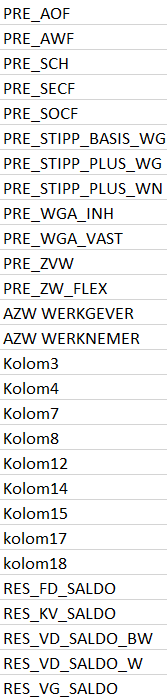
Help per veld
Bij het importeren van loonberekeningen is het mogelijk om de AWf-premiesoort te importeren. Dit is van belang voor een correcte premieloonstaat. U kunt kiezen uit de waarden Laag, Hoog en Herzien.
Zie ook
Dit veld is van belang voor vakantiedagen van resources die een contract hebben met een fase waarin de optie Vast loon niet is ingeschakeld. In MSF wordt het saldo aan vakantiedagen (wettelijk en bovenwettelijk) sinds 2019 per jaar bijgehouden (via de looncomponenten RES_VD_SALDO_W en RES_VD_SALDO_BW). Na een jaarovergang wordt het saldo van het oude jaar vastgehouden en ontstaat een nieuw saldo in het nieuwe jaar.
Wanneer vakantiedagen opgenomen worden in het nieuwe jaar wordt dat eerst in mindering gebracht op het saldo van het oude jaar. En dan eerst het wettelijke (oude en dan nieuwe jaar), daarna het bovenwettelijke saldo (oude en dan nieuwe jaar).
Het jaar is ook van belang voor het vervallen van vakantiedagen.
Zie ook Veld Jaar.
Om een juiste jaaropgave te kunnen genereren kunt u aangeven of het om loon uit tegenwoordige (witte tabel) of uit vroegere dienstbetrekking (groene tabel) gaat.
Csv-bestand uploaden
Als u een CSV-bestand met de gegevens hebt, kunt u deze als volgt uploaden:
- Klik op de actiebalk op de knop Bestand uploaden. De pagina Importeren opent.
-
Sleep het CSV-bestand dat u wilt importeren naar het blok met de stippellijn, of:
- Klik op het blok met de stippellijn.
- Zoek en selecteer de map waarin het CSV-bestand staat.
- Zoek en selecteer het gewenste CSV-bestand en klik op Openen.
Import verwerken
Als het CSV-bestand zonder fouten wordt ingelezen, dan staan de gegevens op de pagina Importeer loonberekening. Klik vervolgens op de actiebalk op Import verwerken.
Testmodus
Wilt u eerst een test uitvoeren of de gegevens wel geïmporteerd kunnen worden, activeer dan de optie Test Mode. Klik vervolgens op OK. U krijgt een melding hoeveel records zijn verwerkt en hoeveel daarvan een foutmelding hebben opgeleverd. In testmodus leveren alle records een foutmelding op. In regels die correct geïmporteerd kunnen worden, wordt in testmodus alleen de optie Foutmelding tijdens verwerken aangevinkt. Kan een regel niet verwerkt worden, dan wordt de optie Foutmelding tijdens verwerken aangevinkt en het veld Foutmelding gevuld met de reden daarvoor.
Verwerkt
Als u de gegevens importeert zonder dat de optie Test Mode is aangevinkt en de gegevens kunnen zonder fouten worden geïmporteerd, dan wordt automatisch de optie Verwerkt aangevinkt in de betreffende regel(s). Het nummer van de aangemaakte loonberekening staat in het veld Loonberekeningnr.. In deze loonberekening is de optie Conversie beginstand automatisch aangevinkt. Bij het openen van het loonberekeningenoverzicht worden loonberekeningen waarin deze optie is aangevinkt standaard niet getoond. Door te klikken op de knop Filter actueel wissen worden ze wel getoond.
Foutmelding
Doet zich tijdens het verwerken een fout voor, dan is automatisch de optie Foutmelding tijdens verwerken aangevinkt. Het veld Foutmelding geeft aan wat er mis is.
Tip: Meer informatie over het navigeren in de gebruikersinterface vindt u in Werken met Business Central. Zie Pagina's en informatie zoeken met Vertel me voor meer informatie over het zoeken naar pagina's, acties en rapporten.
Zie ook
Rapport Excel import template genereren o.b.v. XMLport